реклама
Приложенията на календара трябва да ни следят с ангажименти, събития и срещи. Те са предназначени да ни помогнат да бъдем продуктивни. Но ако не сте като се възползвате изцяло от приложението Как да използвате Google Календар като визуално мотивационно средствоВсе още използваме календари, за да ни напомнят за нещата, но има толкова много други приложения, сега, когато те са цифрови. Ето някои уникални възможности като визуално мотивационно средство. Прочетете още , може да пропуснете и по този начин да намалите ефективността си.
Ето няколко грешки, които бихте могли да правите с календара си, особено Google Календари как поправянето им може да ви бъде от полза.
1. Не се използва междуплатформен достъп
Когато трябва да проверите календара си от тук, там и навсякъде, се нуждаете от междуплатформен достъп. Например, ако работите на компютър с Mac и използвате мобилно устройство с Android, уверете се, че имате бърз достъп до Google Календар и от двете. В противен случай може да липсвате важни събития и да скачате наоколо, само за да създадете нови.
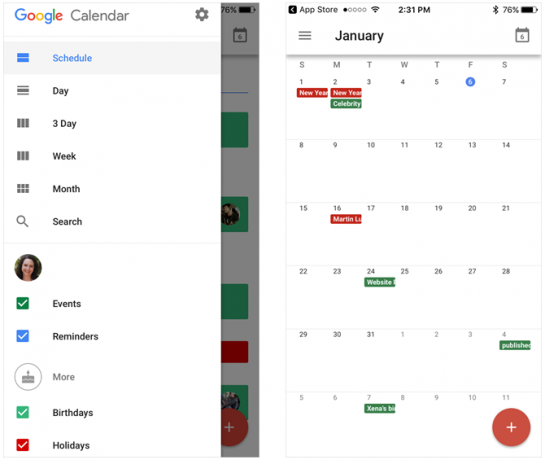
Можете да използвате Google Календар в мрежата, вашите мобилни устройстваи с разширения за браузър. С това разнообразие от достъп и инструменти ще имате винаги имайте под ръка календара си Как да синхронизирате Google Календар с всяка друга платформаGoogle Календар е може би най-лесният, интуитивен и най-универсален начин да организирате деня си. Единственият проблем, който потребителите често срещат, е синхронизирането му със своите устройства. Прочетете още . Това ви позволява да създавате и редактирате събития, да получавате напомняния и да преглеждате дневния си ред, независимо къде се намирате, като ви държи правилно на път.
2. Не се свързва с други календари
За да спестите време, когато става въпрос за добавяне на празници, рождени дни и местни събития, свържете се с други календари. Това ви позволява автоматично да се появяват елементи в календара ви. Така че не е нужно да губите време да въвеждате събития на стойност в годината си в календара или да се опитвате да си спомняте рождени дни.
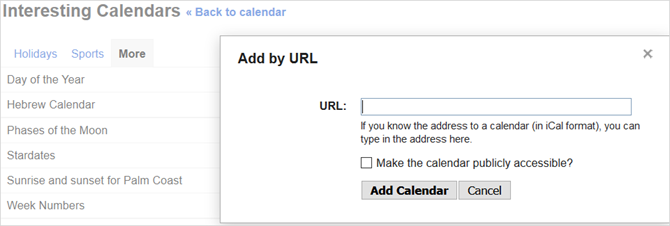
С Google Календар можете да показвате рождени дни на тези в контактите си в Google и дори в кръговете си в Google+. Можете да се абонирате за a разнообразие от общи календари Страхотни неща, които можете автоматично да импортирате в Google КалендарКалендар поддържа всеки аспект от живота ви съсредоточен на едно място, което ви позволява да се тревожите по-малко и да постигнете повече. Ето някои полезни начини за импортиране на важна информация в Google Календар. Прочетете още като празници във вашата страна, различни професионални спортове и дори фази на луната.
Освен това можете да добавите календар по URL, който е удобен за местни събития, като училищния календар на вашето дете. Можете също така да включите споделени календари, така че вие и съпругът ви например винаги да сте в тон.
Изберете Настройки (икона на зъбно колело) от горния десен ъгъл. Избирам Настройки от списъка и след това щракнете върху Календари раздела, за да видите вашите календари. За да свържете допълнителни календари, щракнете Разгледайте интересни календари от дясната страна.
3. Не използвайте полезни функции
Google Календар е надежден инструмент с масив от функции, които да ви помогнат да бъдете организирани. Ако не задълбавате в тези полезни опции, тогава избягвате чудесен начин за лесно управление на вашите предмети.
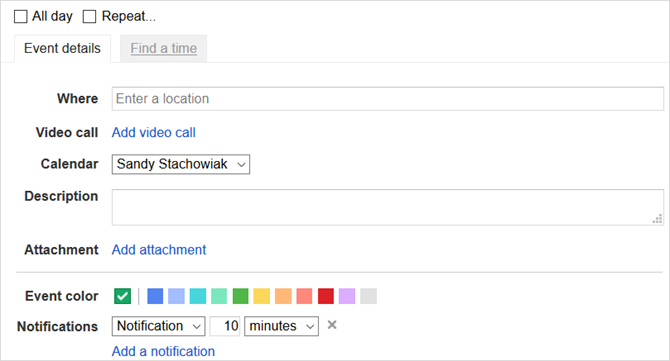
Ето само някои от тези удобни функции и как те могат да ви помогнат:
- Цветово кодиране събитията ви позволяват бързо да забележите бизнес, лични и празници с един поглед.
- Известия помагат ви да запомните вашите събития и са адаптивни за тип и време.
- Повтарящи се събития може да се създаде с обикновена отметка, спестявайки ви време да ги въвеждате отново всеки ден, седмица или месец.
- Целодневни събития може да се обозначи с отметка, което ви позволява лесно да блокирате целия си ден.
- Слотове за назначение (работни и училищни сметки) позволява на другите да прегледайте и резервирайте времето, което имате на разположение 9 Функции на Google Календар, които трябва да използватеGoogle Calendar има повече трикове в ръкава си, отколкото може да осъзнаете. Нашите съвети ще ви помогнат да организирате събития и да намалите времето, което отделяте за управление на календара си. Прочетете още .
4. Не се използват клавишни комбинации
Ако имате достъп до Google Календар чрез мрежата, налични са клавишни комбинации за по-бързо изпълнение на задачи от календара. Можете да зипвате около календара си, да променяте изгледа и да редактирате събития, без да повдигате пръсти от клавиатурата.
За да активирате клавишните комбинации, отворете Google Календар в браузъра си и изберете Настройки (икона на зъбно колело) от горния десен ъгъл. Избирам Настройки от списъка и в Общ превъртете надолу до Активиране на клавишните комбинации. Уверете се, че това да е избран и щракнете Запази.
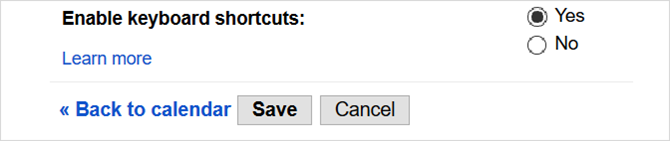
Затова спрете да губите време и енергия, като жонглирате мишката и клавиатурата. Вижте само няколко от тези преки пътища, които можете да използвате, за да се грижите бързо за бизнеса в календара:
- Отидете на Настройки: С
- Преместване в текущия ден: т
- Обновете календара си: R
- Дневен изглед: 1 или д
- Седмичен изглед: 2 или W
- Месечен изглед: 3 или М
- Създайте събитие: ° С
- Изтриване на събитие: Backspace или Изтрий
- Вижте подробности за събитието: E
- Запазете събитие (от страницата с подробности): >
5. Не са подробно детайлизирани събития
Смятате ли, че създавате прекалено подробни събития, които създавате, което изсмуква огромно количество време? Или сте недостатъчна информация за липсваща информация и след това я плащате по-късно? И двете дейности могат да бъдат загуба на време по различни причини.
При създаване на събития, по-ефикасно е да се включат най-важните подробности за целта на събитието. Перфектен пример е среща, на която изпращате на участниците събитието за техния календар.
Свръх-подробни събития
Ако харчите повече от няколко минути за създаване събитие за среща Как да направите колаборацията на Google Календар още по-умнаИма много начини да направите Google Календар по-интелигентен. Ето осем инструмента, за да направите графика си по-добър за вас с минимални усилия от ваша страна. Прочетете още в календара ви, вероятно ще включите повече подробности, отколкото е необходимо.
Например, ако решите да добавите информация за контакт на всеки участник, 10 прикачени файлове, които може да не са подходящи, карта към мястото за среща, което се случва точно зад ъгъла, и седем напомняния по имейл, прекалявате и не сте ефективен.
Под-подробни събития
Включването на подходящи подробности за събитие е също толкова неефективно, колкото прекалено много. Докато създаването на събитие трябва да бъде бърза задача, все още се нуждаете от най-важната информация. В противен случай ще загубите време да вървите напред-назад, отговаряйки на въпросите на участниците, преди дори да се срещнете.
Използвайки примера за срещата, ако създадете събитие, озаглавено Проблемът от миналата седмица „Обсъждане през миналата седмица“, без други подробности, вероятно ще получите ролички за очи от участниците. В тази ситуация трябва да включите поне кратко описание, кратък дневен ред и всички съответни документи или имейли във връзка с проблема. И разбира се, заглавието трябва да е по-конкретно.
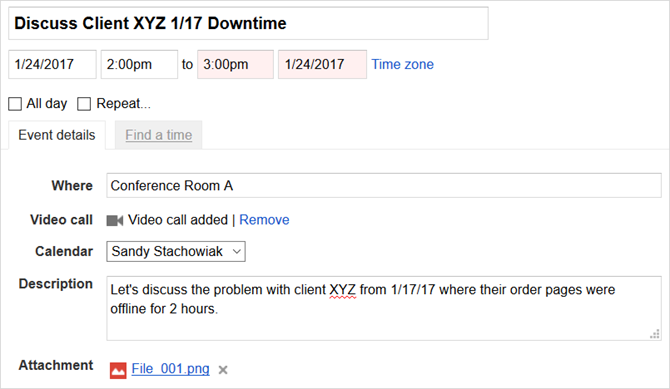
Основни детайли
Когато се свежда до точно какво трябва да включите, когато създавате събитие, помислете за петте W:
- СЗО трябва да присъства?
- Какво става въпрос за събитието?
- Кога (дата и час) се провежда?
- Където става ли?
- Защо (цел) срещате ли се?
Добавете дневен ред на срещата и съответните прикачени файлове и сте готови. Това работи както за лични ситуации, така и за бизнес. Ако създавате събитие за лична медицинска среща, рожден ден на приятел или предстоящ музикален концерт, просто добавете важните подробности и сте готови.
6. Не включва съответните приставки
Както споменахме, когато създавате събитие, трябва да се възползвате от функцията за прикачване на файлове в календара ви. Това не само помага Вие да имате точно това, от което се нуждаете за събитието, преди време, но и го предоставя други които можете да поканите.
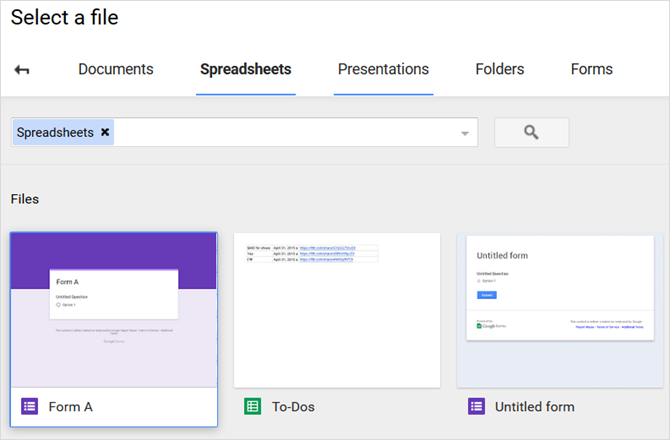
Ето няколко примера за типовете прикачени файлове, които са полезни както за бизнес, така и за лични събития:
- Проектни планове.
- Графики на Гант
- Документи за изисквания.
- Важни имейли.
- Визитки.
- Билети за събития
- Снимки и снимки на екрана.
- Потвърждения по имейл.
- Покупка на разписки.
- Документи за пътуване.
Правите ли някоя от тези грешки в календара?
Независимо дали е с Google Календар или дори с друго приложение като Microsoft Outlook, правите ли някоя от тези грешки в календара? Проверка на функции, които никога не използвате, преки пътища, които не сте опитвали, и допълнителни вносими календари може просто дайте тласък на вашата производителност 12 продуктивни идеи за споделен Google КалендарGoogle Calendar е феноменален инструмент за производителност. Тези 12 идеи трябва да ви дадат малко вдъхновение да започнете да мислите творчески, когато става въпрос за Google Календар. Прочетете още .
Моля, споделете в коментарите любимия си календар и най-добрите календари!
Имидж кредити: милиарди снимки / Shutterstock
Със своя бакалавър по информационни технологии, Санди работи дълги години в ИТ индустрията като ръководител на проекти, мениджър на отдели и ръководител на PMO. Тогава тя реши да следва мечтата си и сега пише за технологиите на пълен работен ден.

